谷歌浏览器扩展插件安装与卸载全流程操作教程
文章来源:谷歌浏览器官网
更新时间:2025-07-25
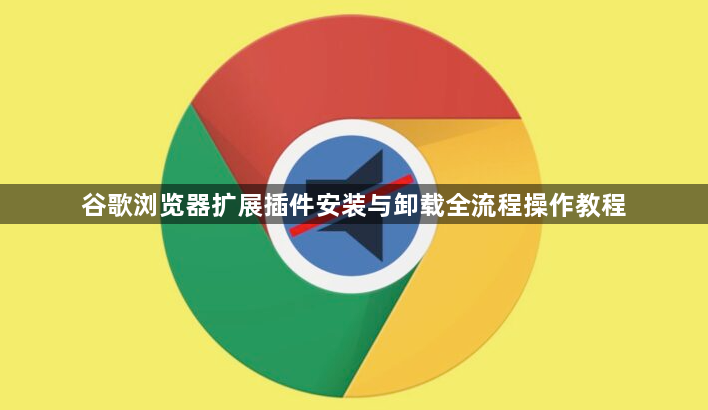
1. 从Chrome网上应用店安装插件
- 打开Chrome浏览器,点击右上角的三点菜单图标,选择“更多工具”->“扩展程序”,或直接在地址栏输入`chrome://extensions/`,进入扩展程序管理页面。
- 在扩展程序管理页面左上角点击“打开Chrome网上应用店”,进入官方插件库。
- 在应用店搜索框输入关键词,如“广告拦截”,选择目标插件后点击“添加至Chrome”按钮。
- 系统自动下载并安装,安装完成后插件图标会出现在工具栏中。部分插件需重启浏览器生效。
2. 安装本地离线插件
- 准备插件文件,从可信来源获取`.crx`或解压后的插件文件夹。若为`.crx`文件,需先将文件扩展名改为`.zip`,解压后备用。
- 启用开发者模式,进入`chrome://extensions/`页面,打开右上角“开发者模式”开关。点击“加载已解压的扩展程序”按钮,选择解压后的插件文件夹,完成安装。
3. 卸载插件
- 打开Chrome浏览器,点击右上角的三点菜单图标,选择“更多工具”->“扩展程序”,进入扩展程序管理页面。
- 在扩展程序管理页面中,找到要卸载的插件,该插件旁边会有一个“移除”按钮(通常是一个垃圾桶图标)。
- 点击“移除”按钮后,会弹出确认对话框,提示是否确定要删除该插件。确认后点击“删除”按钮,Chrome浏览器将卸载该插件,并且该插件的相关数据也会被一并清除。
4. 管理已安装的插件
- 启用/禁用插件,在`chrome://extensions/`页面,找到目标插件,取消勾选“启用”前的开关可暂时禁用,需要时再次勾选恢复。拖动插件右侧的排序按钮可调整显示顺序。
- 查看权限与设置,点击插件下方的“详细信息”按钮,查看其请求的权限。部分插件支持自定义配置,点击“选项”进入设置页面。
5. 解决安装问题
- 处理“无法添加应用”错误,关闭浏览器后重新打开,进入`chrome://flags/`,搜索“未知来源应用”,启用相关实验功能(仅适用于可信插件)。检查系统日期是否正确,错误的日期可能导致安装失败。
- 清除缓存与冲突文件,按`Ctrl + H`打开历史记录页面,点击“清除浏览数据”,勾选“缓存图像和文件”后删除,避免缓存导致重复安装失败。若插件与现有扩展冲突,可逐个禁用其他插件测试,找到问题源头后选择卸载。
6. 高级管理操作
- 备份与同步插件,点击右上角头像->“同步和Google备份”,确保“同步扩展”选项开启,登录同一账号可在新设备自动恢复插件。手动备份:进入`chrome://extensions/`,将插件文件夹复制到U盘或云端存储。
- 更新插件版本,在`chrome://extensions/`页面,点击插件下方的“更新”按钮(如有新版本)。若插件长期未更新,可访问其官网下载最新版,按离线安装步骤覆盖旧版本。
google Chrome如何提升跨平台的网页浏览体验
google Chrome通过云端同步与多系统兼容技术,让用户在电脑、手机等平台间切换流畅无缝,统一网页使用体验。
Google浏览器下载速度慢的解决方案
介绍Google浏览器下载速度慢的解决方案,通过多种优化策略提升下载效率和体验。
google Chrome浏览器缓存优化与清理方法和操作技巧
google Chrome浏览器具备缓存优化与清理功能,用户通过方法与技巧可释放存储空间,保障运行流畅性。
Google浏览器下载提示来自未知来源是否可以信任
介绍Google浏览器下载时出现来自未知来源提示的原因,指导用户如何判断下载安装包安全性,避免风险软件侵害。

